Das Problem im Word kennen sicherlich die meisten Word Anwender. Ihr schreibt einen Text, der knapp über 1 Seite geht und nur noch ein paar Zeilen der zweiten Seite belegt.
Natürlich kann man nun damit beginnen, die Formatierungen zu überarbeiten, den Text evtl. zu kürzen oder die Seitenränder zu verkleinern, damit der Text genau noch auf eine Seite passt. Und genau hier setzt eine sehr unbekannte Word Funktion ein, die diese Aufgabe für Euch erledigt und den Text so umformatiert, sodass der Text um eine Seite verkleinert wird. Diese Funktion im Word nennt sich
Um eine Seite verkleinern
Allerdings ist diese Funktion relativ versteckt und deswegen wahrscheinlich auch so unbekannt. Wir möchten Euch in diesem Word Tutorial zeigen, wie Ihr aus einem zweiseitigen Text einen einseitigen Text mit Hilfe dieser Funktion machen könnt und wir Ihr diese Funktion in den Word Schnellzugriff mit aufnehmt.
Hier nachfolgend seht Ihr ein Beispiel für einen zweiseitigen Text, den wir gerne auf 1 Seite kürzen würden.

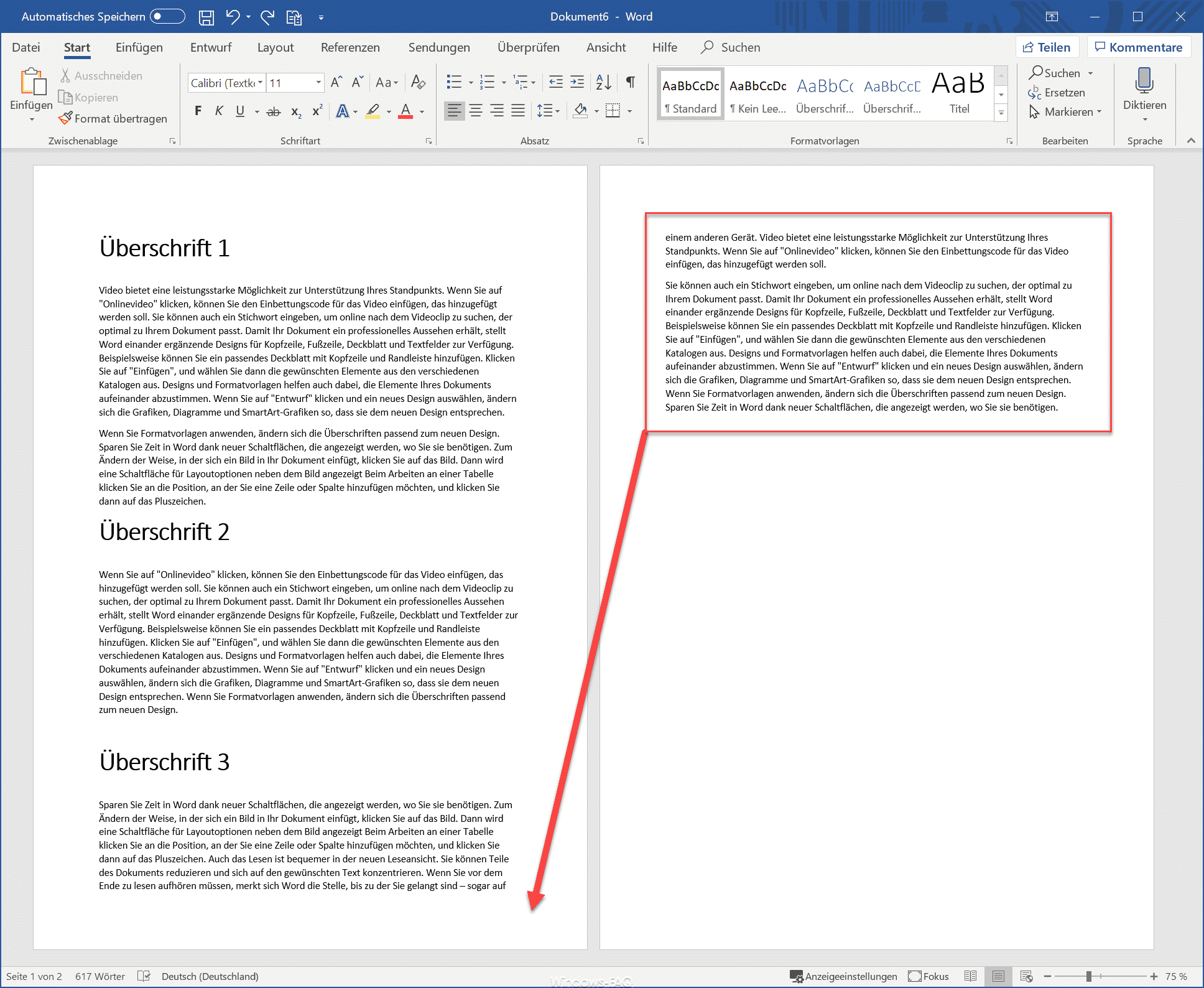
Dazu sollte der Text auf der 2. Seite noch unter den Text der ersten Seite passen. Um dies von Word erledigen zu lassen, müsst Ihr zunächst die Funktion in den Schnellzugriff aufnehmen. Dazu ruft Ihr im Word zunächst
Datei
und danach
Optionen
auf. Daraufhin wechselt Ihr in der linken Leiste auf den Bereich
Symbolleiste für den Schnellzugriff
Daraufhin erscheint folgende Einstellungsmaske für den Word Schnellzugriff.
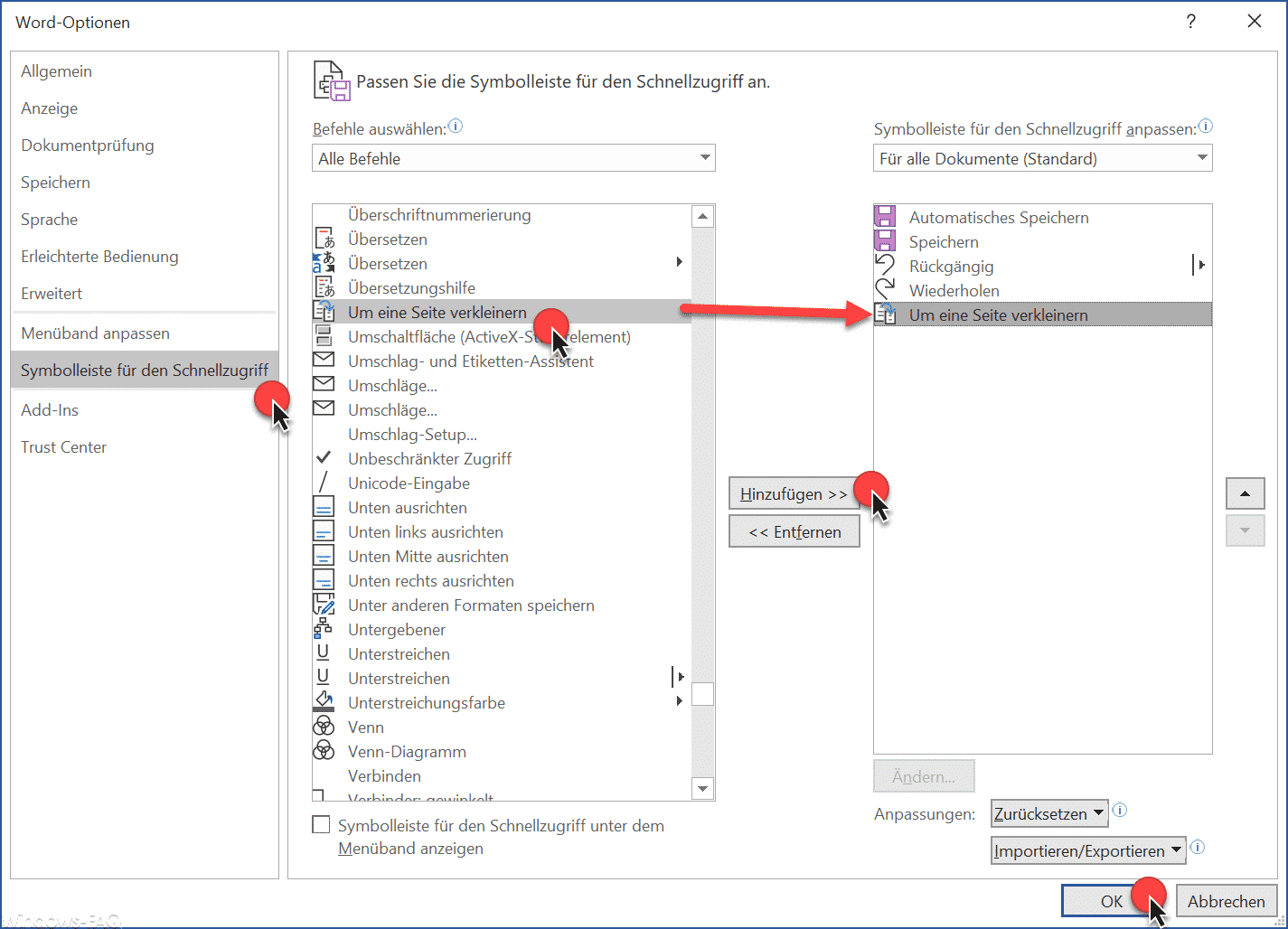
Hier ist nun wichtig, im Bereich „Befehle auswählen“ zunächst
Alle Befehle
auszuwählen und anschließend den Punkt
Um eine Seite verkleinern
zu finden (Einfach die Taste „U“ drücken) und anzuklicken.
Anschließend betätigt Ihr den Button „Hinzufügen“ und nun wird diese Word Funktion in die Symbolleiste für den Schnellzugriff aufgenommen. Wenn Ihr nun die Einstellungen mit „OK“ verlasst, findet Ihr links oben im Schnellzugriff von Word eine neue Funktion bzw. ein neues Symbol.
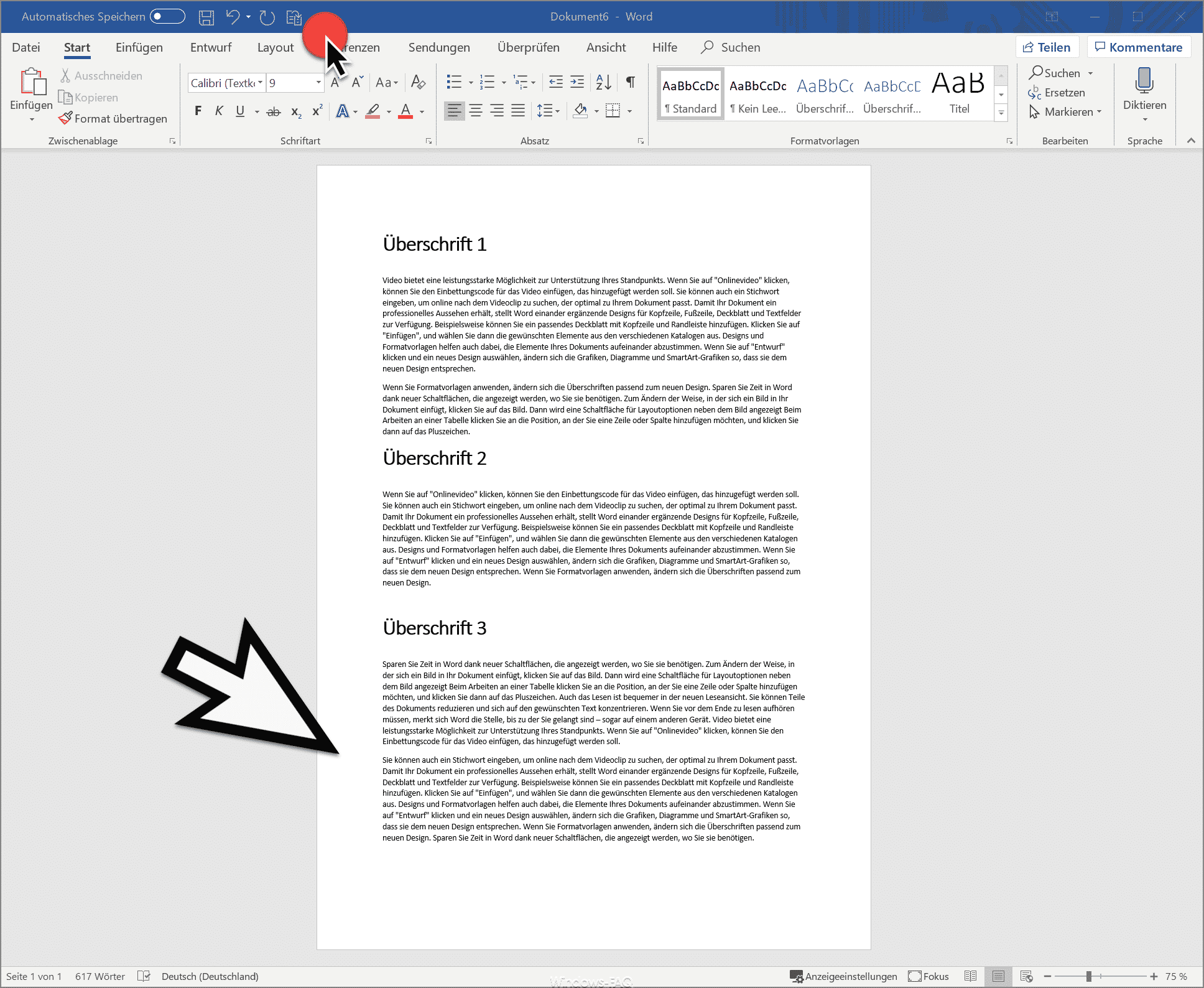
Wenn Ihr dieses Symbol anklickt, wie auf der Abbildung zu erkennen ist, dann formatiert Word automatisch den gesamten Text um und sorgt dafür, dass alles auf einer Seite zusammengefasst wird. Somit passt der gesamte Text nun auf eine Seite, obwohl er vorher 2 Seiten benötigt hat.
Word achtet dabei auch darauf, dass die Formatierungen des Textes erhalten bleiben. Somit werden die Schriftarten zwar kleiner, aber die Abstände bleiben erhalten und das Verhältnis der Überschriften zur Schriftgröße passt weiterhin. Somit kann diese automatische Textformatierungs-Funktion im Word eine wunderbare und schnelle Hilfe sein.
Viele weitere Word Tipps und Tricks findet Ihr auch hier.
– Word Dateien automatisch speichern alle „x“ Minuten
– Blindtext, Zufallstext oder Fülltext im Word einfach erstellen
– Parameter von Microsoft Word 2016
– Grafiken aus Word Dokumenten einfach extrahieren
– Outlook, Word, Excel und PowerPoint in Dunklen Design (Dark Mode) darstellen
– Word ohne Startbildschirm starten und sofort leeres Dokument anzeigen
– Vertikales Markieren im Microsoft Word
– PDF Datei in Word öffnen bzw. in eine Word Datei konvertieren
– Nicht gespeicherte Excel-Dateien einfach wiederherstellen
– Durchgehendes Diagramm einer Excel Tabelle mit fehlenden Werten erstellen
– CSV-Dateien einfach in Excel importieren
– Ein Überblick über nützliche Hacks für Microsoft Word
– Schreibmaschinenschrift im Word

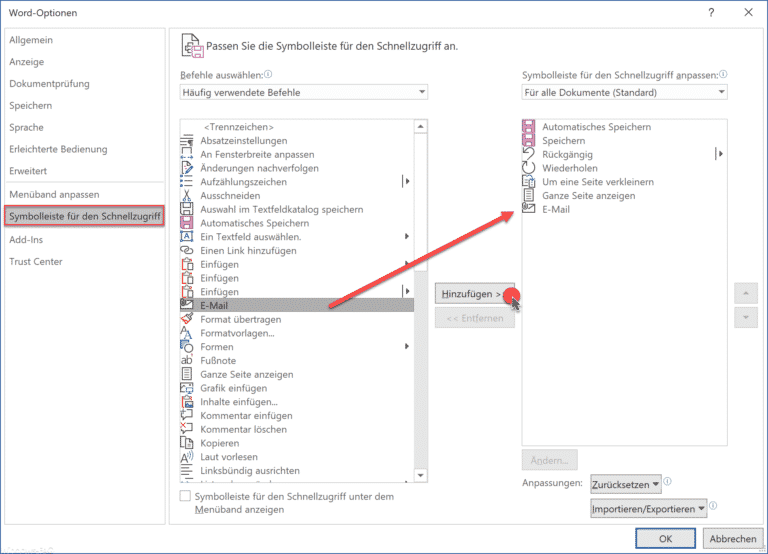
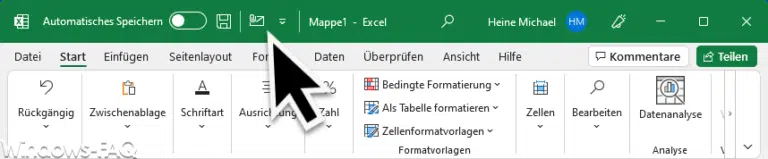





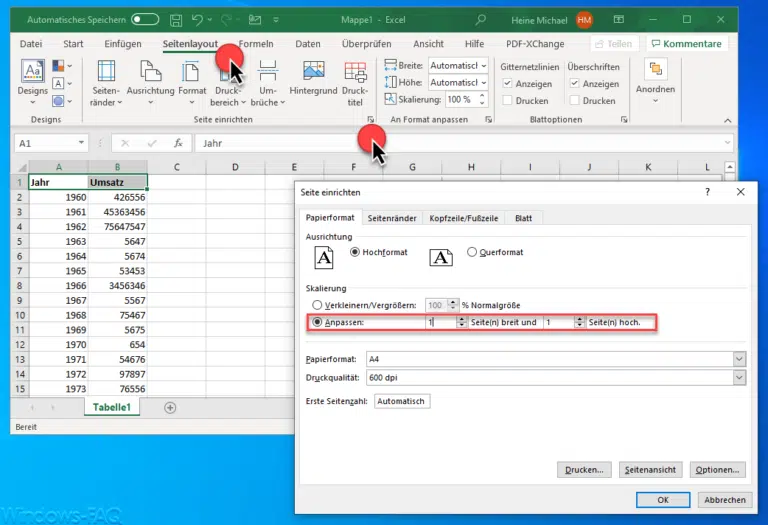







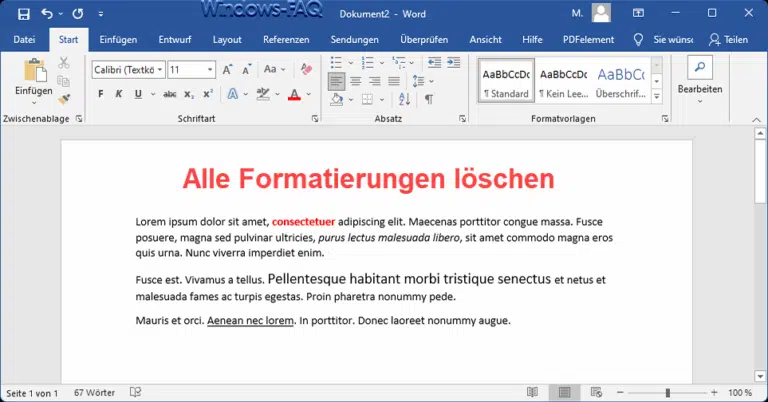








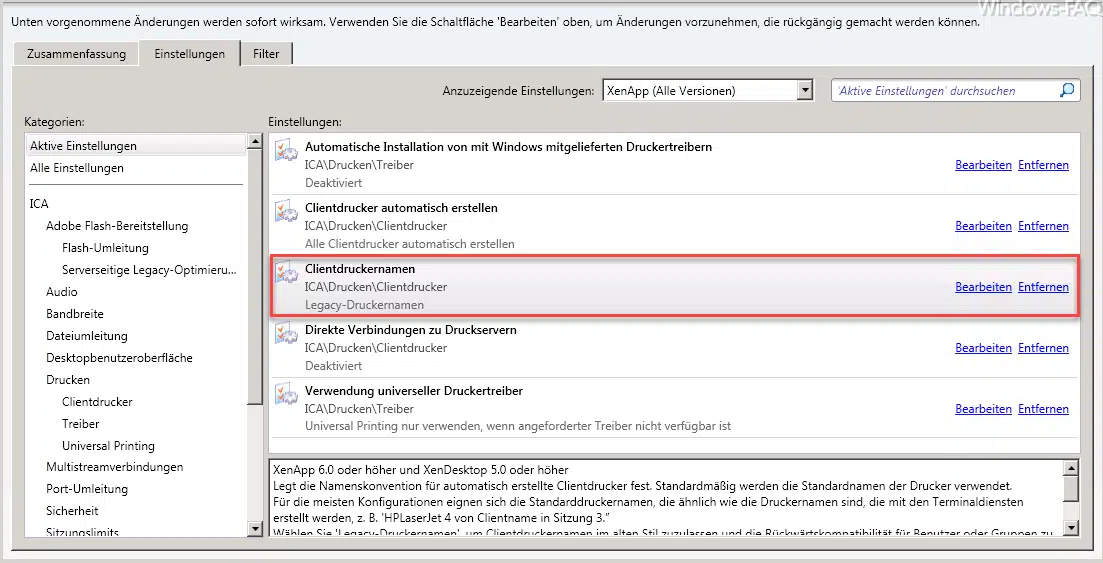

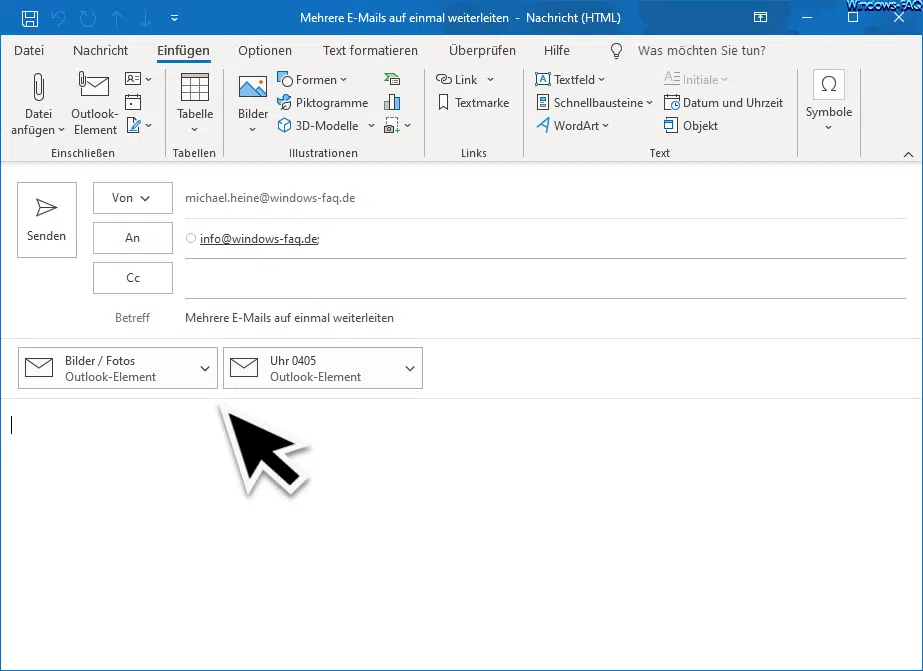
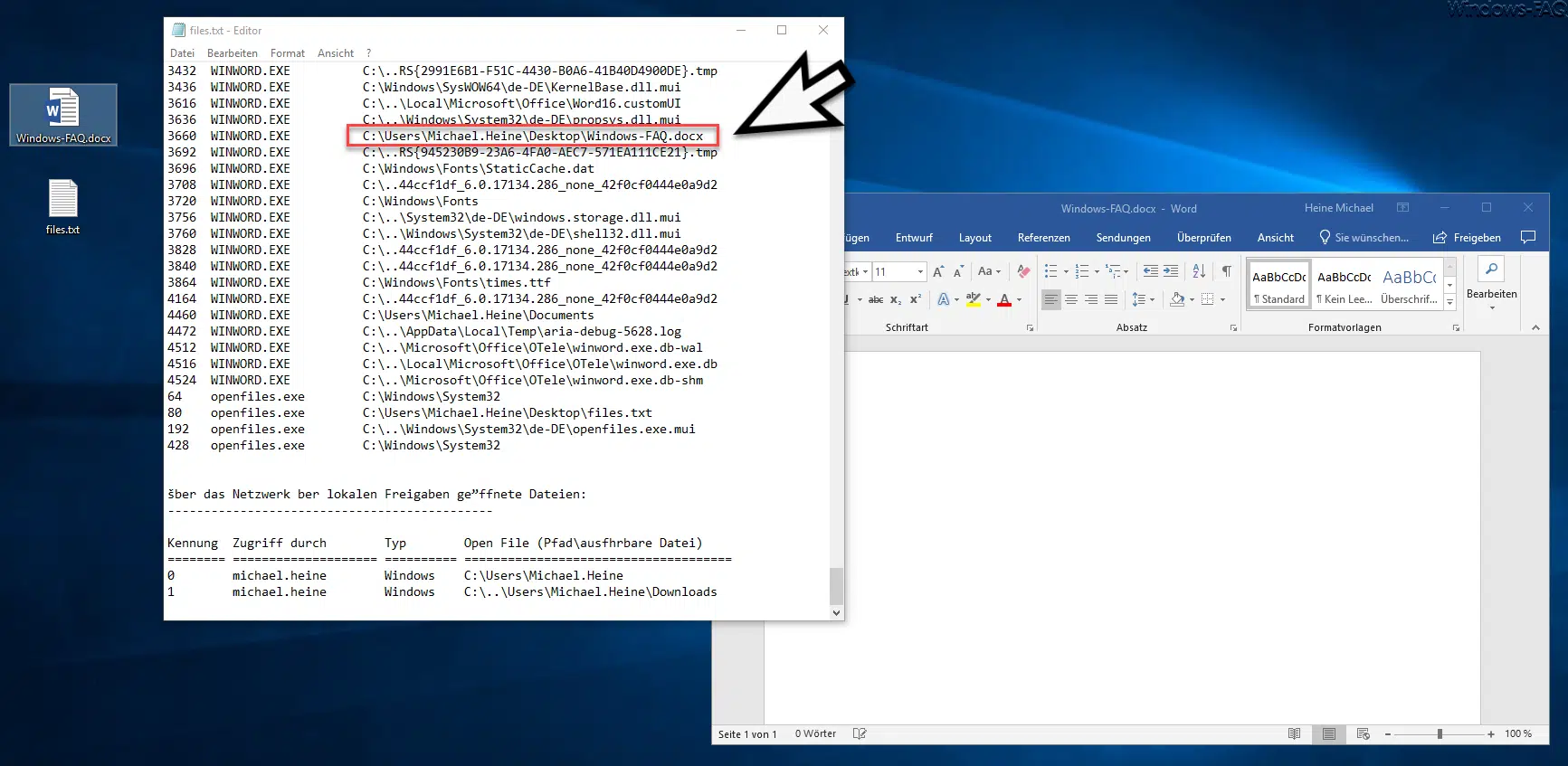




Neueste Kommentare